文件夹如何排序方式 电脑文件夹自定义排序方法
更新时间:2024-07-22 13:04:15作者:xtyang
在日常使用电脑时,我们经常需要对文件夹进行排序以便更方便地管理和查找文件,电脑文件夹的默认排序方式未必符合我们的习惯和需求。了解并掌握文件夹的自定义排序方法变得尤为重要。通过灵活运用各种排序方式,我们可以更高效地整理和管理电脑文件夹,提升工作效率和个人生活品质。
方法如下:
1.对准文件夹快速双击,打开一个包含多个文件夹或者文件的文件夹。点击上方的【查看】->【排序方式】。
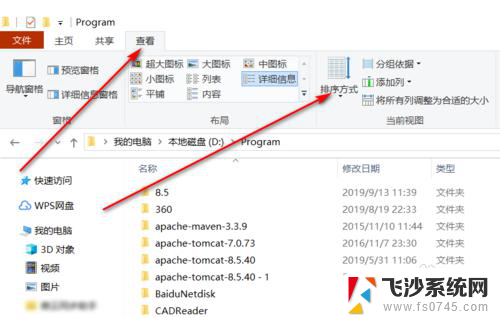
2.点击其中的一个下拉菜单,如【修改日期】。
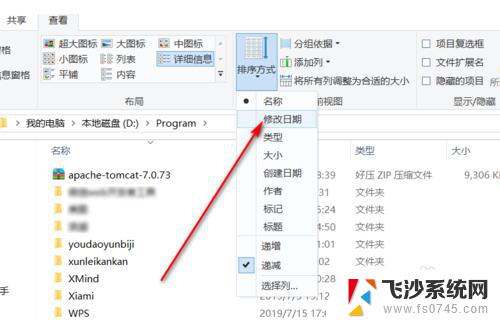
3.可以看到,此时的文件夹按照修改日期来进行排序了。当然,也可以选择下拉菜单中其他的属性。

4.然后我们使用更多自定义的方法,鼠标右击,然后点击【排序方式】->【更多】。
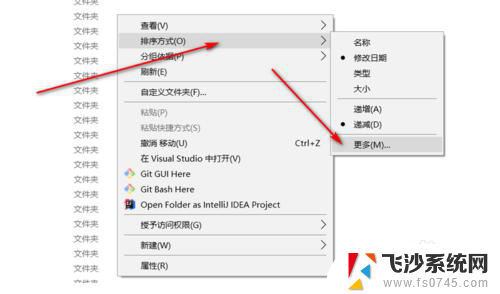
5.显示有【详细信息】以及【上移】、【下移】等。
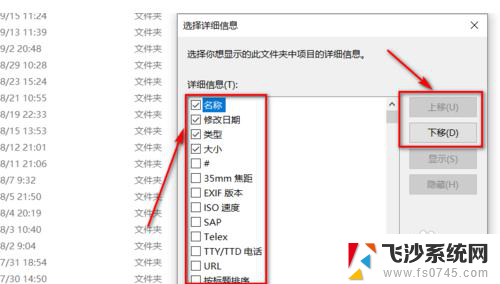
6.我们勾选其中的【名称】、【修改日期】、【类型】、【大小】,然后将【类型】移到最上方。【修改日期】次之,【名称】第三,最下面是【大小】,最后点击【确定】按钮。
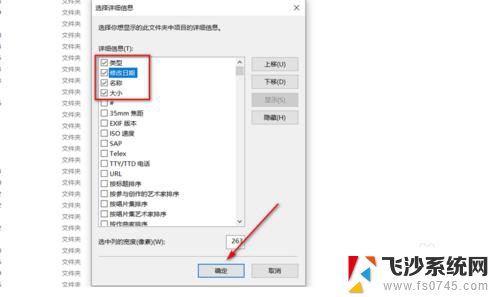
7.可以看到,先按照【类型】来进行排序。然后相同类型的再按照【修改日期】来排序,以此类推,这样就实现了自定义排序文件夹或文件。
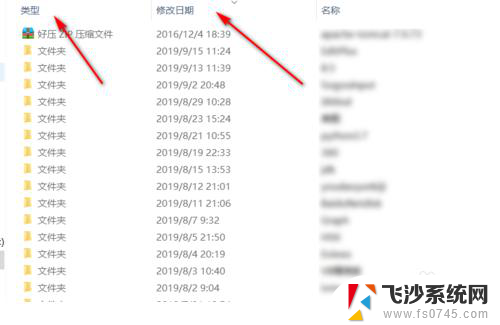
以上就是文件夹如何排序方式的全部内容,如果你遇到了这种现象,不妨按照我的方法来解决,希望对大家有所帮助。
文件夹如何排序方式 电脑文件夹自定义排序方法相关教程
-
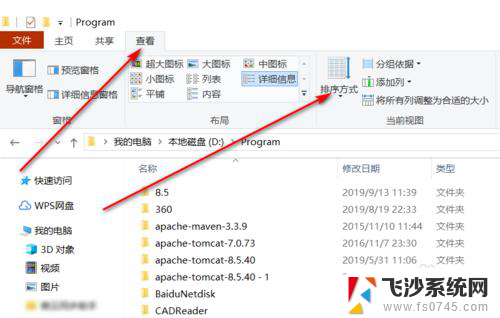 文件夹怎么排顺序 电脑文件夹自定义排序方法
文件夹怎么排顺序 电脑文件夹自定义排序方法2023-11-13
-
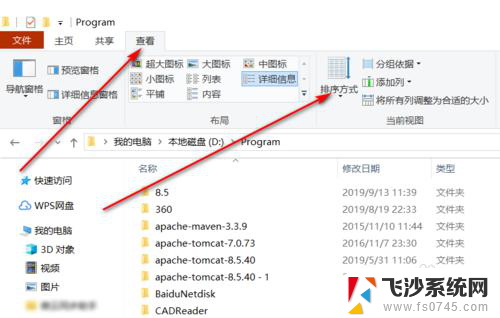 电脑文件夹排序方式自定义 自定义电脑文件夹的排序方式
电脑文件夹排序方式自定义 自定义电脑文件夹的排序方式2023-12-27
-
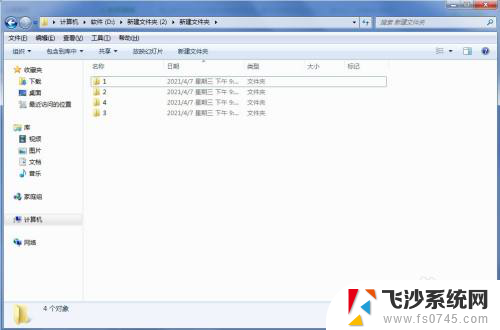 文件夹内文件如何排序 电脑文件夹如何按名称自定义排序
文件夹内文件如何排序 电脑文件夹如何按名称自定义排序2023-11-16
-
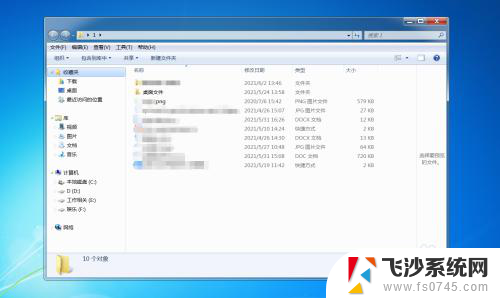 怎么把文件夹里面的文件按顺序排列 文件夹里文件排列顺序调整
怎么把文件夹里面的文件按顺序排列 文件夹里文件排列顺序调整2025-03-20
- 文件夹里的文件怎么随意拖动排序 文件如何随意拖动排序
- 文件夹按字母排序,怎么取消了 文件夹按属性排序怎么取消
- wps如何改变默认排序 wps如何修改文件默认排序
- 怎么设置文件夹的图标 电脑文件夹图标自定义教程
- 电脑桌面自定义排序怎么设置 如何改变桌面图标排序
- 电脑桌面怎么取消自动排序 桌面自动排序如何关闭
- 免密连接wifi 没有WIFI密码连接方式
- 怎样让笔记本风扇声音变小 如何减少笔记本风扇的噪音
- word中的箭头符号怎么打 在Word中怎么输入箭头图标
- 文档开始栏隐藏了怎么恢复 word开始栏如何隐藏
- 笔记本电脑调节亮度不起作用了怎么回事? 笔记本电脑键盘亮度调节键失灵
- 笔记本关掉触摸板快捷键 笔记本触摸板关闭方法
电脑教程推荐
- 1 怎样让笔记本风扇声音变小 如何减少笔记本风扇的噪音
- 2 word中的箭头符号怎么打 在Word中怎么输入箭头图标
- 3 笔记本电脑调节亮度不起作用了怎么回事? 笔记本电脑键盘亮度调节键失灵
- 4 笔记本关掉触摸板快捷键 笔记本触摸板关闭方法
- 5 word文档选项打勾方框怎么添加 Word中怎样插入一个可勾选的方框
- 6 宽带已经连接上但是无法上网 电脑显示网络连接成功但无法上网怎么解决
- 7 iphone怎么用数据线传输文件到电脑 iPhone 数据线 如何传输文件
- 8 电脑蓝屏0*000000f4 电脑蓝屏代码0X000000f4解决方法
- 9 怎么显示回车符号 Word如何显示换行符
- 10 cad2020快捷工具栏怎么调出来 AutoCAD2020如何显示工具栏